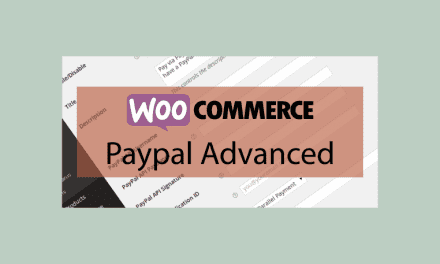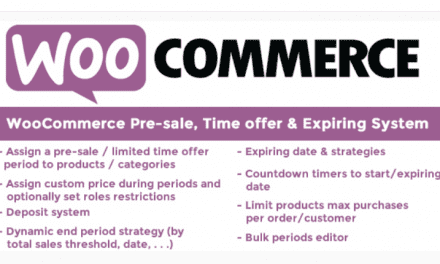Offrir un coupon-cadeau gratuit WooCommerce peut sembler contre-productif pour gagner de l’argent. Pourtant, cela incite les clients à dépenser plus, ou à acheter un produit en particulier juste pour gagner un cadeau. Alors, si vous cherchez un moyen de rendre leurs clients heureux et de booster vos ventes, l’un des moyens les plus est d’offrir des cadeaux à vos clients. Pour le faire, je vous propose d’utiliser le plugin prémium Woo Gift — Advanced WooCommerce Gift qui vous permet d’offrir des cadeaux à vos clients en fonction du contenu de leur panier.
Woo Gift – Advanced WooCommerce Gift c’est quoi ?
Woo Gift – Advanced WooCommerce Gift est un plugin premium qui vous permet de configurer des cadeaux gratuits à l’aide de différentes règles. En fonction du produit, de la catégorie ou du nombre d’articles achetés, vous pourrez offrir des cadeaux gratuits sur votre boutique WooCommerce.
Les principales caractéristiques de Woo Gift — Advanced WooCommerce Gift:
- Prise en mains faciles
- Prise en charge de produits variables.
- Ce plugin ajoute des cadeaux dans les paniers de vos clients, en suivant des règles que vous définissez en back-office.
- Afficher la boîte de sélection de cadeaux gratuite sur le panier
- Afficher le cadeau sur la page du produit
- Règles de cadeaux flexibles :
- Acheter X et gagner Y gratuitement
- Acheter N articles et gagner Y gratuitement
- Cadeau gratuit avec catégorie
- Catégorie de cadeau pour les utilisateurs spéciaux
- Catégorie de cadeau pour les rôles spéciaux
- Dépenser un certain montant pour obtenir un cadeau
- Les clients peuvent choisir un cadeau s’ils remplissent les conditions.
- Afficher un popup pour les nouveaux clients avec la possibilité d’afficher des cadeaux.
Offrir des cadeaux gratuits avec Woo Gift — Advanced WooCommerce Gift dans une boutique WooCommerce
Vous êtes impatients de découvrir comment offrir des cadeaux gratuits, mais avant cela, il faut qu’on installe Woo Gift — Advanced WooCommerce Gift.
Installation de Woo Gift — Advanced WooCommerce Gift
Pour installer Woo Gift – Advanced WooCommerce Gift, rien de plus simple. L’installation n’échappe pas aux règles générales des plugins prémium.
- Téléchargez le fichier zip de l’extension sur l’ordinateur,
- Allez dans « Extensions > Ajouter » depuis le back-office WordPress,
- Cliquez sur le bouton « Téléverser une extension »,
- Choisissez le fichier Zip de l’extension et cliquez sur le bouton « Installer Maintenant ».
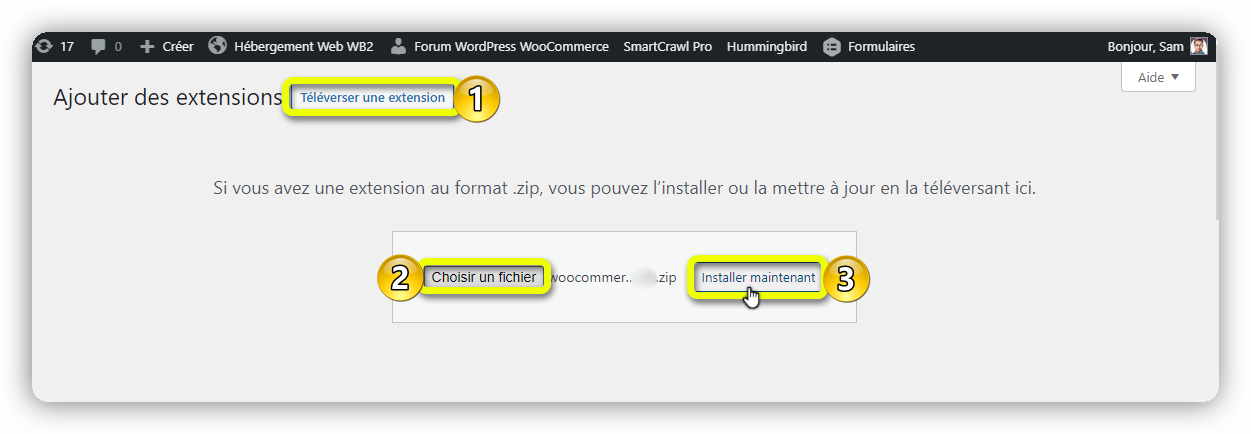
Créer un cadeau avec Woo Gift — Advanced WooCommerce Gift
Après l’installation du plugin, n’oubliez pas de l’activer. Rendez-vous maintenant dans votre WooCommerce depuis votre barre d’administration, puis cliquez sur le nouveau menu « Woo Advanced Gift » qui vient de s’ajouter à la liste.
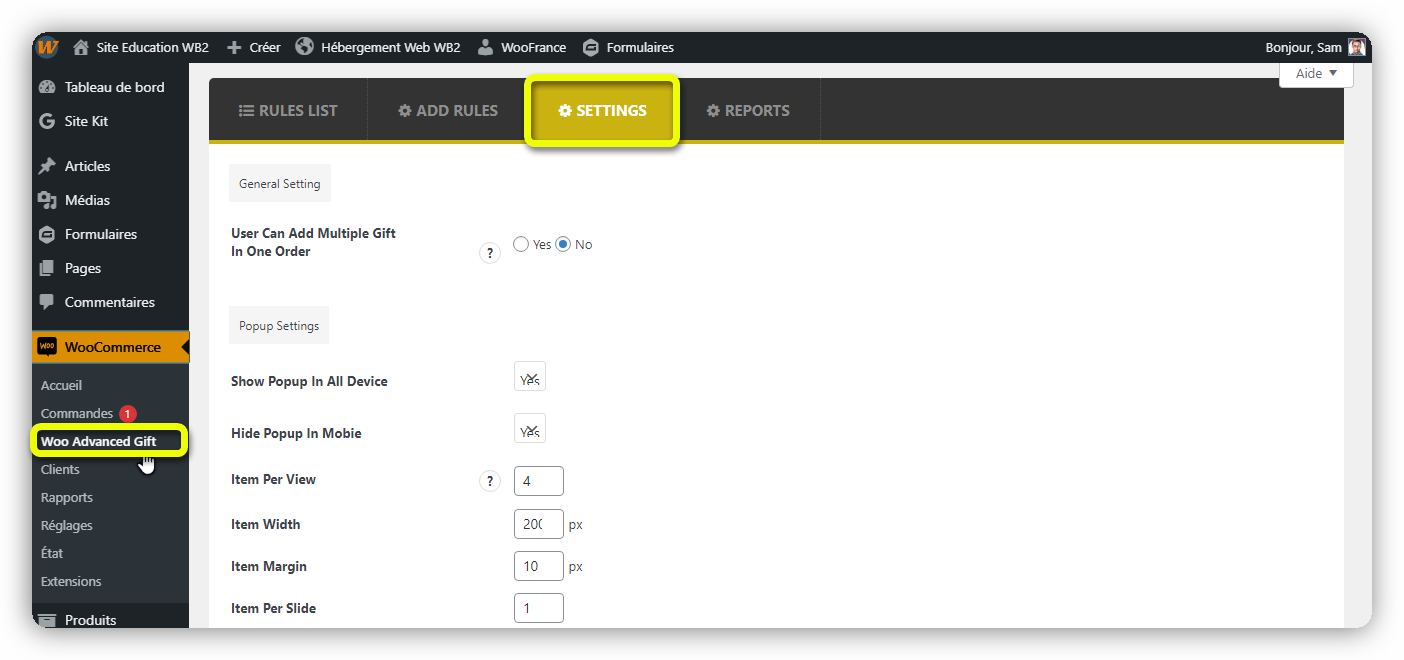
Cliquez sur l’onglet « SETTINGS » pour paramétrer les options générales, ainsi que les options d’affichage du popup et la carte cadeau. Vous verrez également les options pour modifier les libellés et textes relatifs aux cartes cadeaux.
Une fois que vous avez fini vos réglages, vous êtes maintenant prêt pour ajouter des cartes cadeaux. Rentrez dans l’onglet « ADD RULES » pour ajouter une nouvelle carte cadeau et définir les règles que le client doit remplir pour gagner le cadeau.
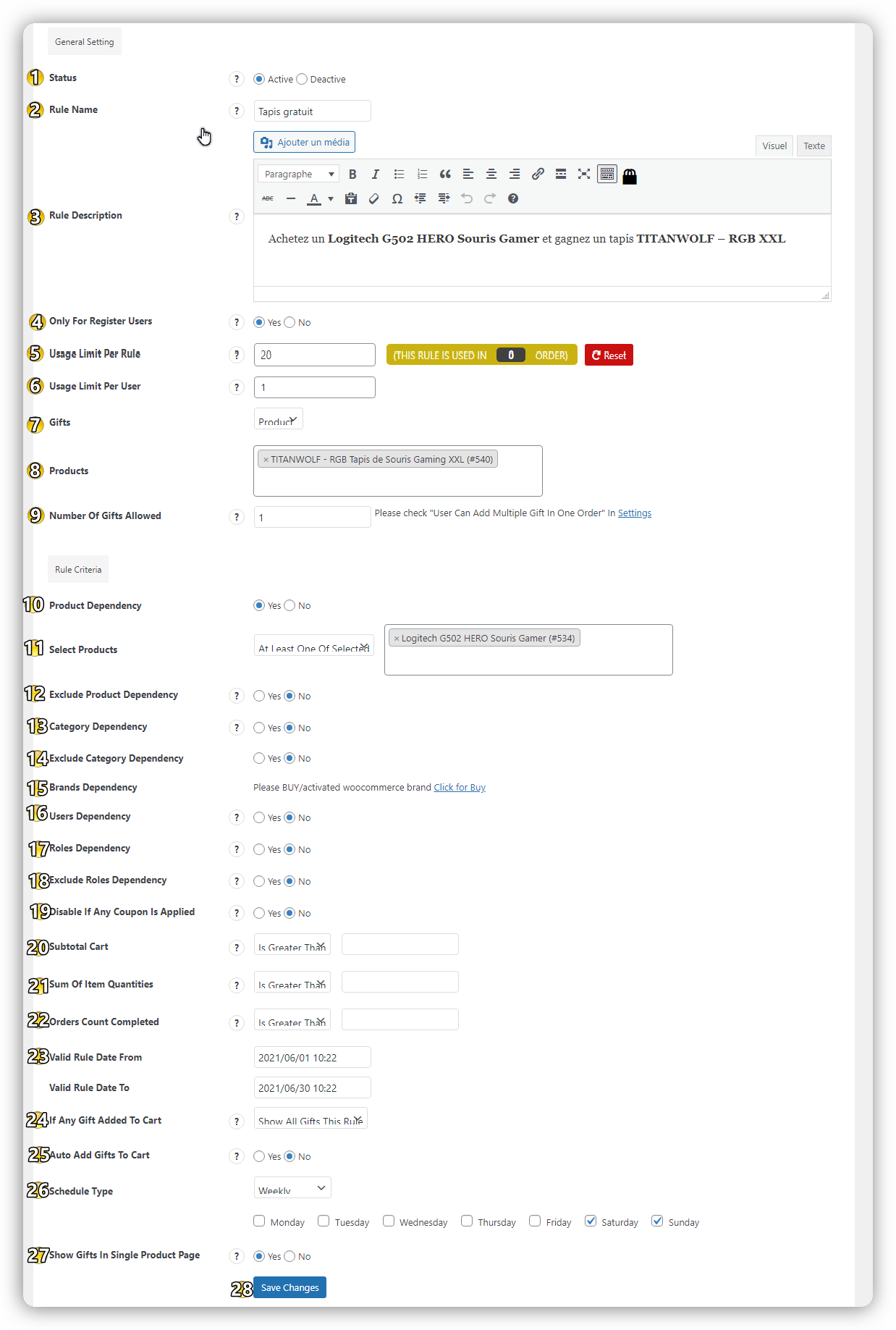
1— Status: Définissez le nom de la règle.
2— Rule Name: Ajoutez une description de votre règle (facultatif).
3— Rule Description: Add any description for your rule (optional).
4- Only for registered Users: Si vous souhaitez activer cette règle pour les utilisateurs enregistrés, définissez cette option sur oui.
5— Usage limit per rule : Vous pouvez définir la limite de règle, cela signifie que si l’utilisation de cette règle atteint cette limite, la règle sera désactivée. Si vous voulez que cette règle s’exécute un nombre illimité de fois, laissez ce champ vide.
6— Usage Limit Per User : Limite d’utilisation de la règle par utilisateur.
7— Gifts : Vous pouvez définir les cadeaux ici :
-
- Products: Vous pouvez définir des cadeaux par nom de produit,
- Category: Vous pouvez définir des cadeaux en choisissant la catégorie, puis tous les produits de cette catégorie seront définis comme cadeau
8— Number of gift allowed: Définir le nombre de cadeaux qu’un client peut choisir simultanément dans une commande.
10— Product dependency : Vous pouvez définir quels produits doivent être dans le panier pour l’offre cadeau :
-
- At Least one of selected: Un de ces produits doit être dans le panier pour offrir un ou plusieurs cadeaux.
- All of Selected: Tous les produits définis doivent être dans le panier pour offrir des cadeaux.
11— Select Product: Sélectionnez les produits ici.
12— Exclude Product dependency: si l’un de ces produits est dans le panier, le ou les cadeaux ne s’afficheront pas.
13— Category Dependency : Cela fonctionne comme une dépendance au produit, mais au lieu du produit, vous pouvez choisir la catégorie.
14— Exclude Category Dependency: si l’un de ces catégories est dans le panier, le ou les cadeaux ne s’afficheront pas.
15— Brand Dependency : si l’un des produit de la marque est dans le panier, le ou les cadeaux ne s’afficheront pas.
16— User Dependency: Vous pouvez définir quels utilisateurs peuvent utiliser un cadeau à partir de cette règle.
17— Role Dependency: Vous pouvez définir le(s) rôle(s) utilisateur(s) pouvant utiliser le cadeau à partir de cette règle.
18— Exclude Role Dependency: Vous pouvez définir le(s) rôle(s) utilisateur(s) qui ne pourront pas utiliser le cadeau à partir de cette règle.
19— Disable if any coupon is applied: Ceci est une option utile et peut définir si vous souhaitez désactiver l’offre de cadeau s’il y a un coupon actif dans le panier.
20— Subtotal Cart : vous pouvez définir que si le sous-total du panier atteint une certaine valeur, le ou les cadeaux seront affichés.
21— Sum of item quantities: Offrir le cadeau s’il y a un nombre particulier de produits dans le panier.
22— Orders count Completed: vous pouvez activer cette offre de cadeau si le client a une commande complète particulière dans le passé.
23— Valid Rule Date : Définissez ici les dates de validité de la règle.
24— If any gift added to cart: Cette option est peut-être utile lorsque vous avez plusieurs règles actives. Ainsi, si un cadeau est ajouté au panier, alors :
-
- Show all gifts of this rule: Les cadeaux de cette règle sont également affichés..
- Disable Gifts of this rule: L’utilisateur peut voir le(s) cadeau(s), mais ne peut pas choisir.
- Hide Gifts of this rule: Masquez complètement le(s) cadeau(s) de cette règle.
25— Schedule Type : Vous pouvez définir le délai d’activation de cette règle, vous pouvez définir ce délai par « Tout le temps », « Quotidien », « Hebdomadaire » ou « Jour du mois »
26— Show Gifts in single product page: Affichez le cadeau dans la page produit.
27— Cliquez sur « Save Changes » pour créer votre cadeau.
Pour notre article, ici j’ai défini une règle basée sur le produit acheté, afin d’offrir un autre produit gratuitement au client. Le principe est simple, si le client ajoute le produit « Logitech G502 HERO Souris Gamer », un tapis TITANWOLF — RGB XXL lui sera offerte.
Vous verrez aussi surement sur l’ensemble des règles sur la capture que j’ai validé le cadeau pour le mois de juin et uniquement le samedi et le dimanche.
Voyons maintenant le résultat sur notre site de test propulsé par WB2.
Popup Woo Gift – Advanced WooCommerce Gift:
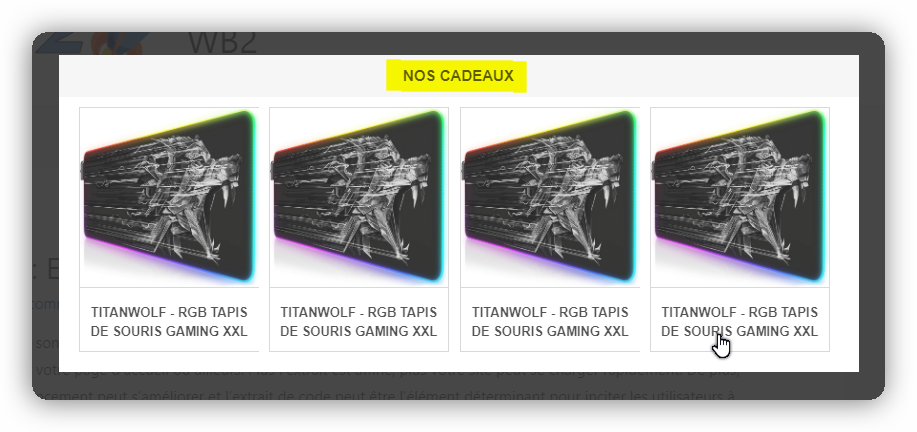
Panier avec le cadeau :
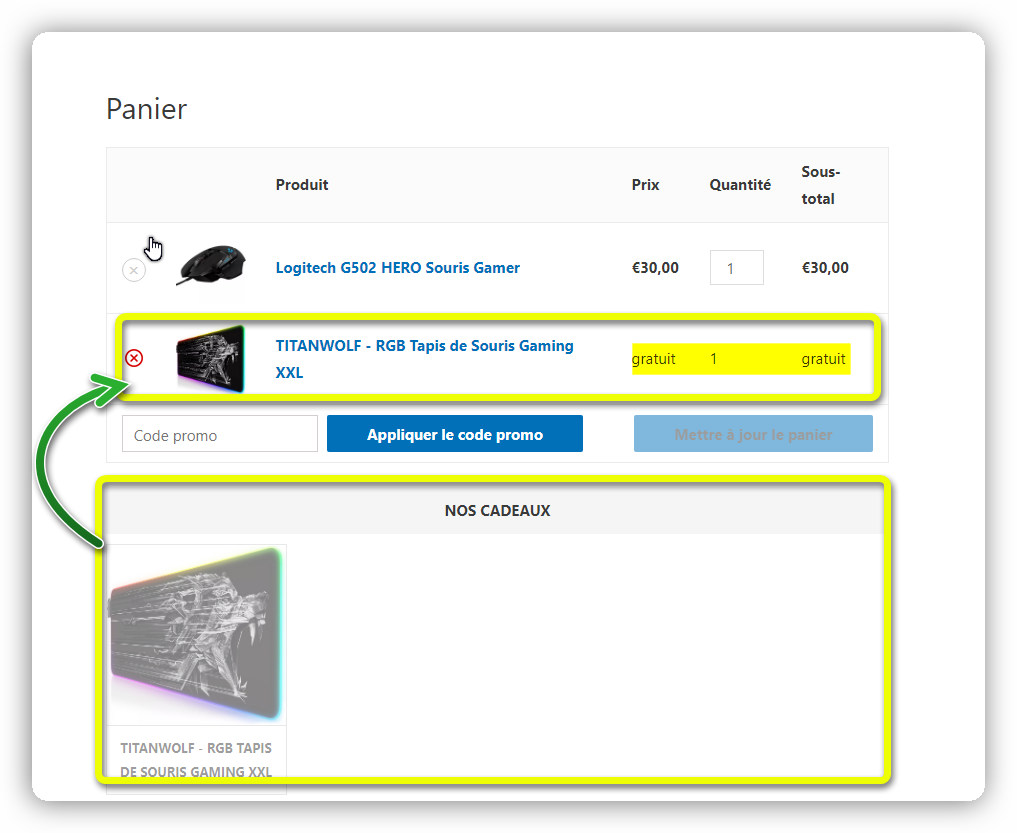
Vous pouvez aussi utiliser le générateur de Shortcode de Woo Gift pour insérer les cadeaux directement sur un produit.

Cliquez simplement sur l’icône panier en forme de sac pour accéder au générateur de Shortcode.
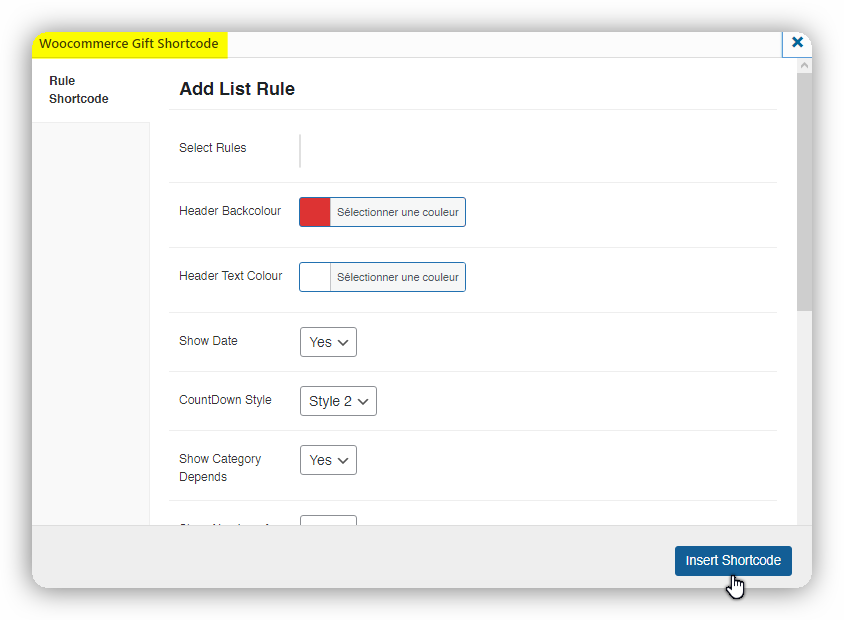
Générateur de Shortcode
Modifiez et supprimez des cadeaux avec Woo Gift — Advanced WooCommerce Gift
Vous trouverez la liste de tous les cadeaux que vous avez créée avec Woo Gift — Advanced WooCommerce Gift dans l’onglet « Rules List » du plugin.
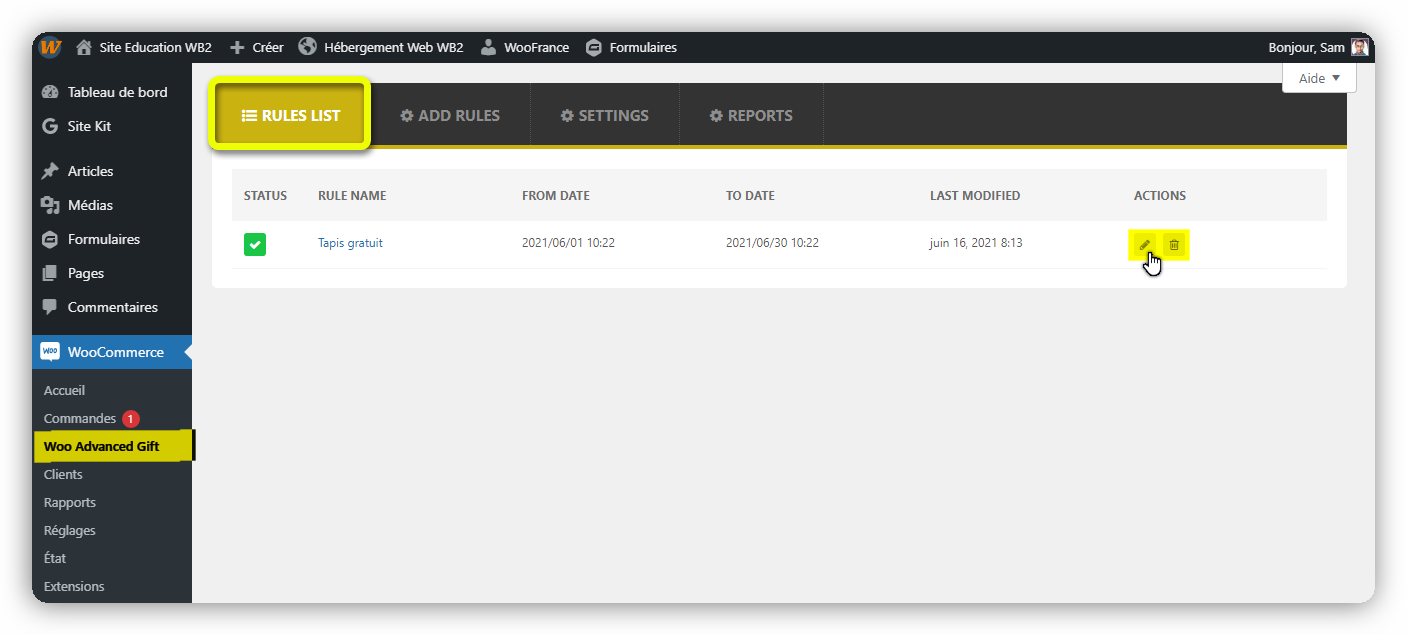
Utilisez simplement les boutons disponibles dans la colonne « ACTION » pour modifier ou supprimer les règles d’un cadeau.
DERNIERES PENSÉES
Woo Gift – Advanced WooCommerce Gift est un excellent plugin si vous voulez booster vos ventes avec des promotions spéciales dans votre boutique Woocommerce. Je trouve qu’offrir des cadeaux aux clients les fidélise davantage. Et avec ce plugin, vous pouvez créer un nombre illimité de cadeaux à l’aide d’un éditeur simple, regorgé fonctionnalités pour ajouter des règles selon vos besoins.